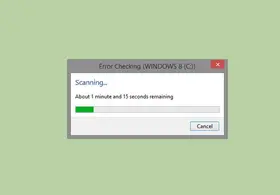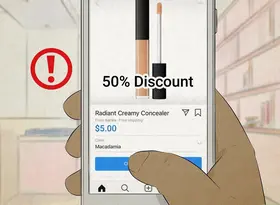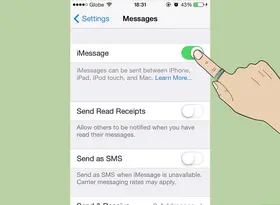怎么在Windows中启用任务管理器
答案未评审
修改时间
浏览量
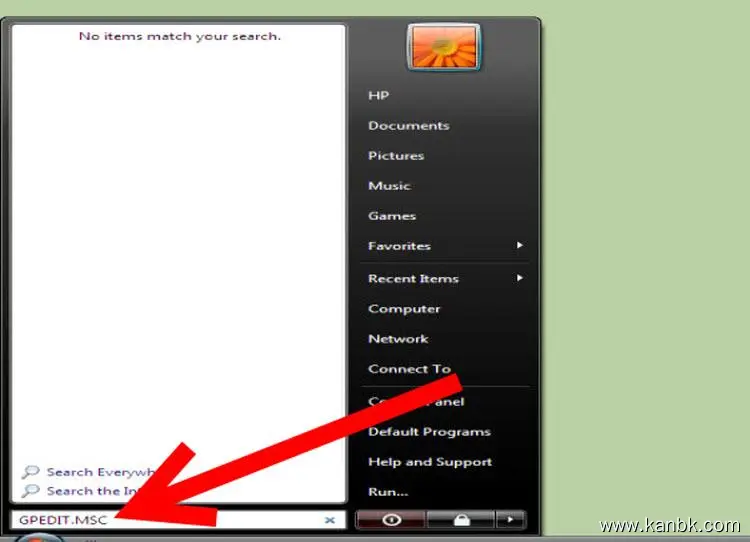
任务管理器是Windows操作系统中一个非常有用的工具,可以帮助您查看当前正在运行的程序、占用系统资源的进程和服务,并结束不响应的任务。如果您在Windows中无法使用任务管理器,可能需要启用它。以下是在Windows中启用任务管理器的方法:
方法一:使用命令提示符
- 按下“Win + R”键组合,打开“运行”窗口。
- 在“运行”窗口中输入“cmd”并按下“Enter”键,以打开命令提示符窗口。
- 输入“gpedit.msc”并按下“Enter”键,以打开“本地组策略编辑器”。
- 在“本地组策略编辑器”窗口中依次展开“用户配置”、“管理模板”和“系统”,然后选择“Ctrl+Alt+Del 选项”文件夹。
- 在右侧窗格中,双击“移除任务管理器”策略。
- 在弹出的窗口中,将“状态”设置为“已禁用”,然后单击“确定”按钮。
请注意,在使用此方法时,需要确保您拥有管理员权限,并且知道如何使用命令提示符和本地组策略编辑器。
方法二:修改注册表值
- 按下“Win + R”键组合,打开“运行”窗口。
- 在“运行”窗口中输入“regedit”并按下“Enter”键,以打开注册表编辑器。
- 导航到以下路径:HKEY_CURRENT_USER\Software\Microsoft\Windows\CurrentVersion\Policies\System
- 在右侧窗格中,查找名为“DisableTaskMgr”的DWORD值。如果不存在,请右键单击空白处,选择“新建”->“DWORD(32位)值”,并将其命名为“DisableTaskMgr”。
- 双击“DisableTaskMgr”值,并将其数据值设置为“0”。
请注意,在使用此方法时,需要确保您拥有管理员权限,并且知道如何使用注册表编辑器。
总之,在Windows中启用任务管理器是一项相对简单的任务。您可以使用命令提示符或修改注册表值来启用任务管理器。无论您选择哪种方法,都需要确保操作正确并遵循最佳实践以确保系统的安全和稳定性。